Hướng dẫn chi tiết cách khôi phục dữ liệu đã xóa trên USB và ổ cứng ngoài
Nội dung bài viết
Trong quá trình làm việc với máy tính, việc xóa nhầm hoặc format nhầm dữ liệu trên USB hay ổ cứng ngoài là điều khó tránh khỏi. Hiện nay, có nhiều phần mềm hỗ trợ khôi phục dữ liệu, nhưng không phải công cụ nào cũng đem lại hiệu quả tối ưu. Bài viết này giới thiệu đến bạn iMyFone AnyRecover, một trong những phần mềm khôi phục dữ liệu mạnh mẽ và đáng tin cậy nhất hiện nay.
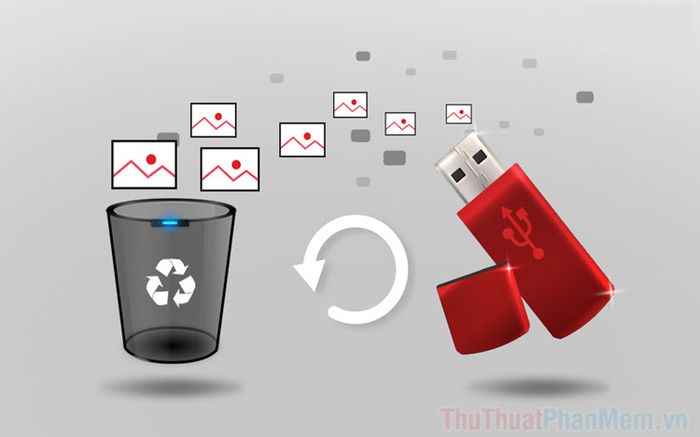
Bước 1: Tải và cài đặt iMyFone AnyRecover trên máy tính
iMyFone AnyRecover nổi bật với khả năng quét sâu và tỷ lệ khôi phục dữ liệu thành công cao. Phần mềm này còn tương thích với nhiều hệ điều hành như Windows 7/8/8.1/10 và macOS 11.10 ~ 11.0, mang đến sự linh hoạt và tiện lợi cho người dùng.
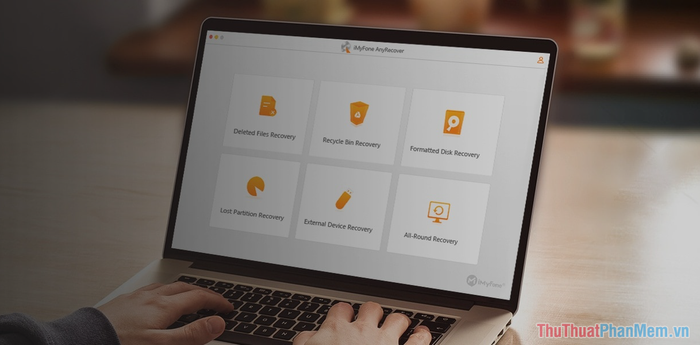
Bạn có thể trải nghiệm iMyFone AnyRecover miễn phí trước khi quyết định mua bản chính thức. Ở chế độ dùng thử, bạn được phép khôi phục tối đa 8 file mà không bị giới hạn kích thước.
Hãy tải phiên bản dùng thử của iMyFone AnyRecover theo các liên kết dưới đây:
- Phiên bản dành cho Windows: AnyRecover for Windows
- Phiên bản dành cho Mac: AnyRecover for MAC
Lưu ý quan trọng: Nếu chẳng may xóa nhầm dữ liệu trên USB hoặc ổ cứng ngoài, hãy ngừng ngay việc ghi thêm dữ liệu vào thiết bị và cố gắng giữ nguyên trạng thái hiện tại. Việc ghi đè hoặc thêm dữ liệu mới vào USB/ổ cứng ngoài có thể làm giảm đáng kể khả năng khôi phục dữ liệu thành công.
2. Hướng dẫn chi tiết cách sử dụng iMyFone AnyRecover để khôi phục dữ liệu đã xóa trên USB và ổ cứng ngoài
Sau khi tải và cài đặt thành công phần mềm AnyRecover trên máy tính, bạn có thể bắt đầu quá trình khôi phục dữ liệu một cách dễ dàng.
Bước 1: Tại giao diện chính của iMyFone AnyRecover, hệ thống đã phân loại các thiết bị lưu trữ thành các nhóm cụ thể như sau:
- Common Location: Ổ cứng chung
- Hard Disk Drives: Ổ cứng trên máy tính
- External Removable Devices: Thiết bị lưu trữ ngoài (USB, ổ cứng di động)
- I can’t find my partitions: Phân vùng không thể tìm thấy
- Computer Crash Recovery: Khôi phục sau sự cố máy tính
- Virtual Disk Drives: Ổ đĩa ảo
- Specify a location: Chọn vị trí cụ thể
Trong trường hợp này, vì chúng ta đang khôi phục dữ liệu trên USB hoặc ổ cứng ngoài, nên chỉ cần tập trung vào mục External Removable Devices.
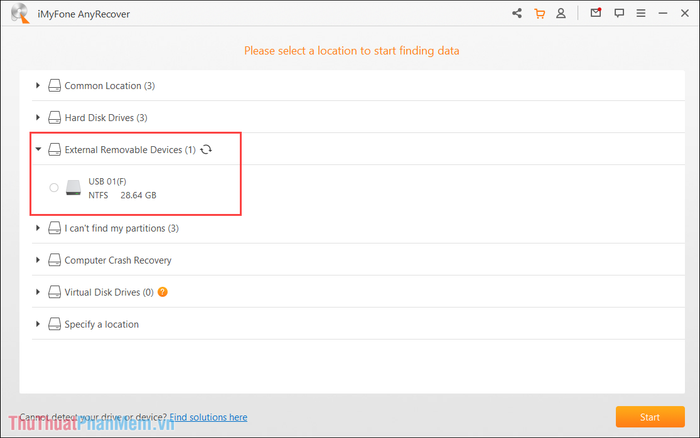
Bước 2: Nếu bạn đã kết nối USB hoặc ổ cứng ngoài vào máy tính nhưng thiết bị không hiển thị trong danh sách, hãy nhấn chọn Refresh để cập nhật lại danh sách thiết bị kết nối.
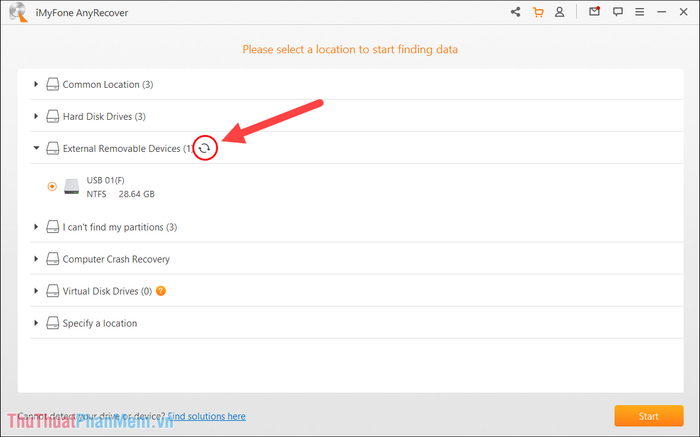
Bước 3: Để bắt đầu quét dữ liệu cần khôi phục, bạn hãy chọn USB hoặc ổ cứng ngoài cần tìm kiếm (1), sau đó nhấn Start (2) để khởi động quá trình quét.

Bước 4: Trong quá trình quét, phần mềm AnyRecover sẽ hiển thị số lượng file đã quét được cùng với tổng dung lượng file đã phục hồi thành công, giúp bạn theo dõi tiến trình một cách rõ ràng.
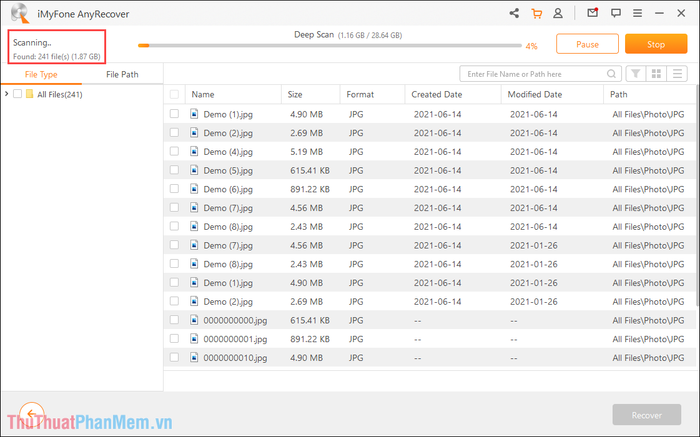
Bước 5: Đối với các thiết bị USB hoặc ổ cứng ngoài có dung lượng lớn, thời gian quét dữ liệu sẽ lâu hơn. Trong bài viết này, Tripi sử dụng USB 32GB và quá trình quét hoàn tất trong khoảng 15 phút.
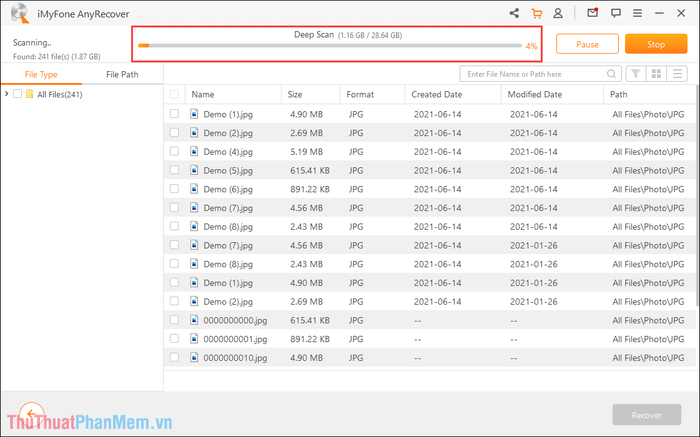
Bước 6: Khi quá trình quét dữ liệu hoàn tất, cửa sổ Scan completed sẽ xuất hiện. Bạn chỉ cần nhấn OK để kết thúc quá trình.
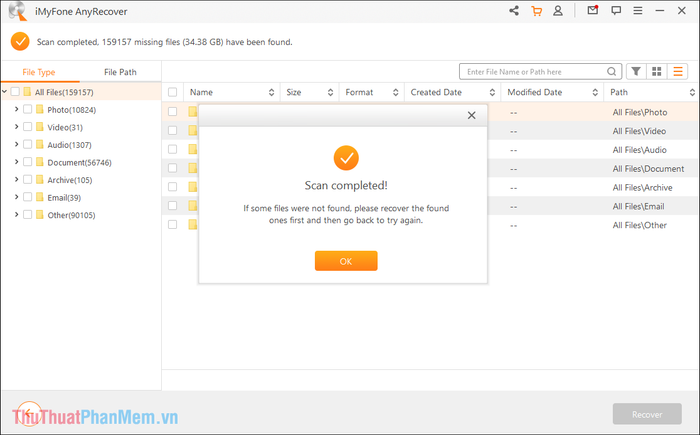
Bước 7: Một trong những ưu điểm nổi bật của AnyRecover là khả năng phân loại dữ liệu theo định dạng như: Hình ảnh, Video, Âm thanh, Tài liệu, Email… Nhờ đó, bạn có thể dễ dàng tìm kiếm và phục hồi các tệp tin bị mất một cách nhanh chóng.
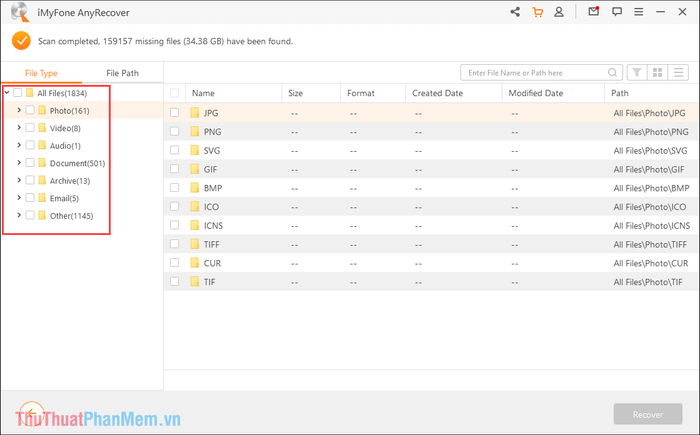
Bước 8: Trong bài viết này, Tripi sẽ khôi phục hình ảnh Demo bị xóa nhầm (kể cả khi xóa bằng lệnh Format). Bạn chỉ cần chọn các tệp tin trùng khớp với tên file cần tìm kiếm (1) và nhấn Recover (2) để bắt đầu khôi phục.
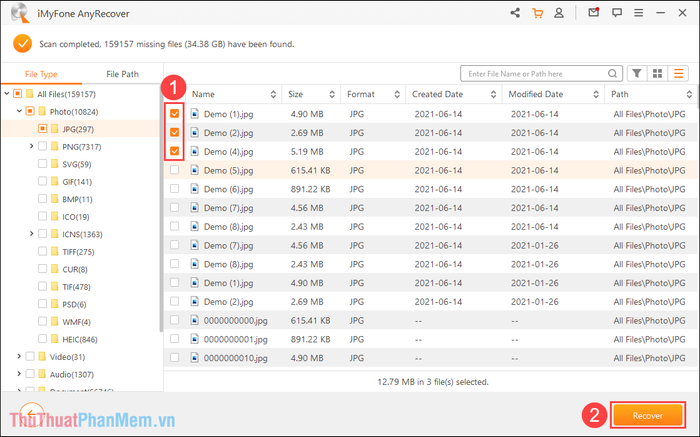
Bước 9: Tiếp theo, bạn hãy chọn thư mục để lưu trữ các file đã được khôi phục bằng AnyRecover. Bạn có thể lưu chúng trực tiếp vào USB, ổ cứng ngoài hoặc ổ cứng trên máy tính. Sau khi chọn xong vị trí lưu trữ, nhấn OK để hoàn tất quá trình.
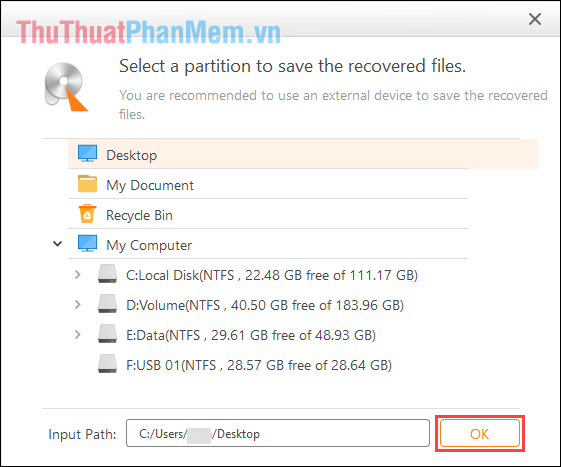
Bước 10: Khi dữ liệu được khôi phục thành công, cửa sổ thông báo Congratulations! Files Recovery completed! sẽ xuất hiện, báo hiệu việc phục hồi đã hoàn tất.
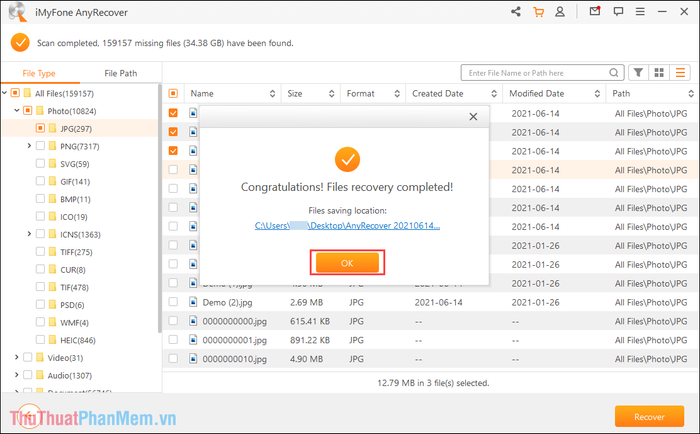
Bước 11: Cuối cùng, bạn chỉ cần mở thư mục đã lưu trữ dữ liệu khôi phục và kiểm tra lại các tệp tin một cách cẩn thận.
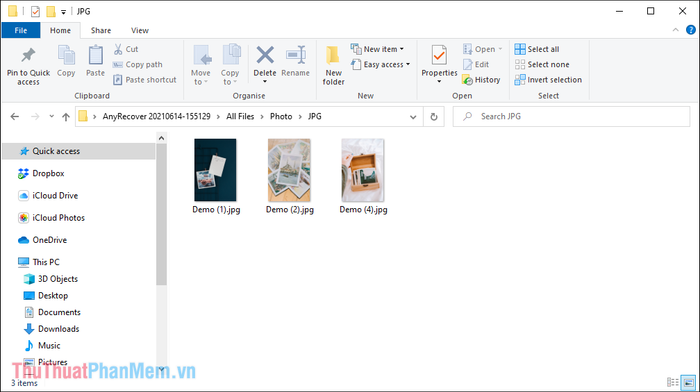
Trong bài viết này, Tripi đã hướng dẫn bạn cách khôi phục file đã xóa trên USB hoặc ổ cứng ngoài một cách nhanh chóng và hiệu quả. Chúc bạn thành công và có một ngày làm việc thật vui vẻ!
Có thể bạn quan tâm

Top 7 Gối Chặn An Toàn và Tiện Lợi Cho Bé Yêu

Top 7 trung tâm học tiếng Anh giao tiếp hiệu quả tại Thanh Hóa

Top 5 kem dưỡng da La Roche-Posay được yêu thích và đánh giá cao nhất hiện nay

Top 10 sản phẩm trị nám an toàn và hiệu quả được phụ nữ tin dùng nhiều nhất

Khám phá 4 loại nước rửa tay Kleen nổi bật tại Tripi


